当我们觉得笔记本电脑的显示器的亮度太亮的话,那就需要将 笔记本屏幕亮度调节 一下。可能一些电脑初学者来说还不会调整屏幕的亮度,那 笔记本屏幕亮度怎么调 呢?这就是小编要......
2017-02-10 200
Windows 11的安装要求新增了TPM 2.0这一项,而该技术在很多台式机电脑上是默认关闭。那么,华擎主板TPM 2.0怎样开启呢?下面带来了华擎主板 Intel/AMD平台 TPM 2.0开启方法,需要的用户可以参考一下。
不知道CPU型号是否支持TPM 2.0可以参考:windows11支持CPU型号列表大全
1、首先在开机时,狂按F2或Del键进入BIOS。
2、点击“Advanced Mode高级模式”或者按F6键进入高级模式。
3、点击"Security"安全选项卡,将“Intel Platform Trust Technology”设置为“Enabled”。
4、按下F10键保存,退出重启即可。
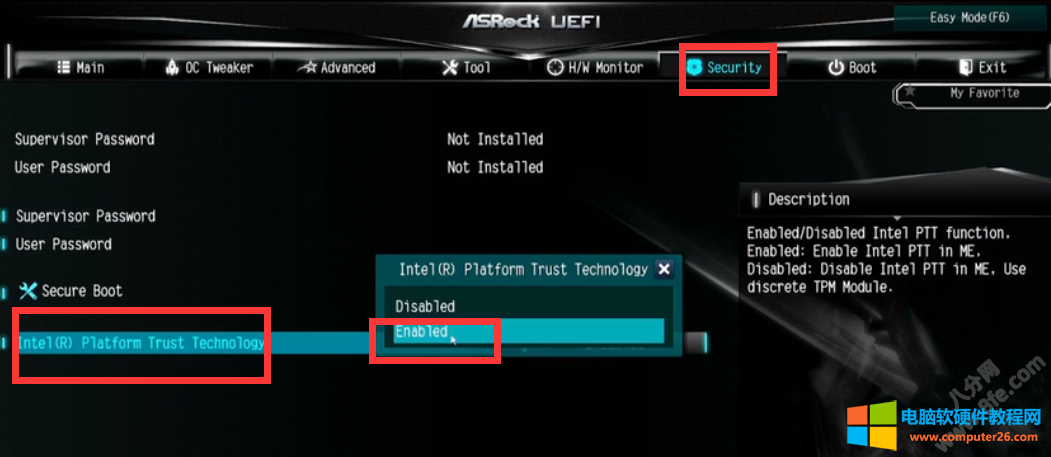
1、首先在开机时,狂按F2或Del键进入BIOS。
2、在“Advanced”高级选项卡中找到“CPU Configuration”CPU配置。
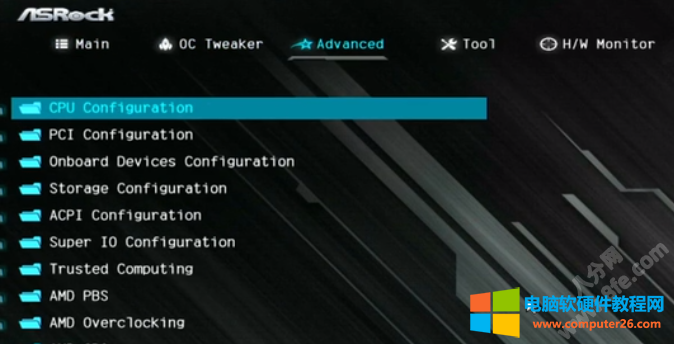
3、将“AMD fTPM switch”AMD fTPM开关设置为“Enabled”开启 。
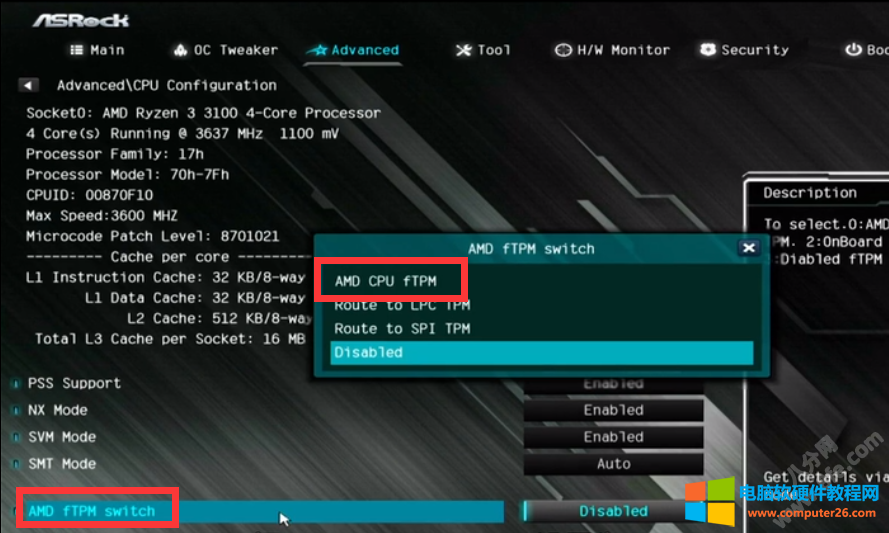
4、按下F10键保存,退出重启即可。
相关文章

当我们觉得笔记本电脑的显示器的亮度太亮的话,那就需要将 笔记本屏幕亮度调节 一下。可能一些电脑初学者来说还不会调整屏幕的亮度,那 笔记本屏幕亮度怎么调 呢?这就是小编要......
2017-02-10 200

对于显卡驱动安装失败怎么办,首先我们要检查驱动方面的原因,然后再检查其他方面的原因,可按照以下几个方法进行解决: 1、首先检查显卡驱动程序。在设备管理器窗口中查看显......
2016-10-31 200

如今的笔记本电脑大多带有蓝牙功能,通过蓝牙传输文件,播放音乐等都很方便,不过各个品牌或型号不一样,设置有也有所不同。ThinkPad笔记本蓝牙没有硬件开关,主要通过系统来控......
2017-01-13 201 ThinkPad笔记本 ThinkPad ThinkPad蓝牙设置

故障现象: 客户一台戴尔笔记本电脑忽然无法启动。据说是关机时出现Windows 升级,第二天开机错误提示如下: 处理步骤: 1. 进入Window PE系统。发现还能找到硬盘,但是提示硬盘没有......
2022-06-19 202 联想SL700固态盘